実はもともとスターサーバーの無料サービスでこのブログは作成していましたが、記事数も50を超えてきたので(もっと早く飽きると思っていた)もうすこし安定性のあるサーバーに移行することにしました。
元々スターサーバーは費用の安さにひかれて運用しておりましたが、記事数が増えてきたのに伴い評判の良いエックスサーバーへと移行し、ドメインも同時に移管手続きをしました。
大きなトラブルもなく終わりましたが、何点か注意点があるので記載していきたいと思います。
WordPressをバックアップ、復元したい方はこちらの記事を参考にしてください!
- WordPressの移行はプラグインで簡単
- スターサーバーの設定は変更する必要があります
- ドメイン移管もWhoIs情報をきちんと記載しましょう
WordPressの移行方法:Duplicatorでらくちん
- WordPressを移行する際はプラグインのDuplicatorを使用するとめちゃくちゃ楽です。日々のバックアップにも使えますよ!
Duplicator自体の使い方はさほど難しくはありませんが、スターサーバーの設定を一部変更しないとエラーができます。
移行の仕方はこちらのブログを御参考ください。
コアーサーバーからエックスサーバーへWordPressを移行した手順!
WordPress移行時の注意点その1:PHPエラー表示設定の変更
- まずサーバー側でエラーが発生するので設定の変更が必要です。
ただし、このままDuplicatorで移行しようとしてもスターサーバー側でエラーが発生し上手くいきません。
その為、下の画像のように「PHPエラー表示設定」を「無効」にしておく必要があります。
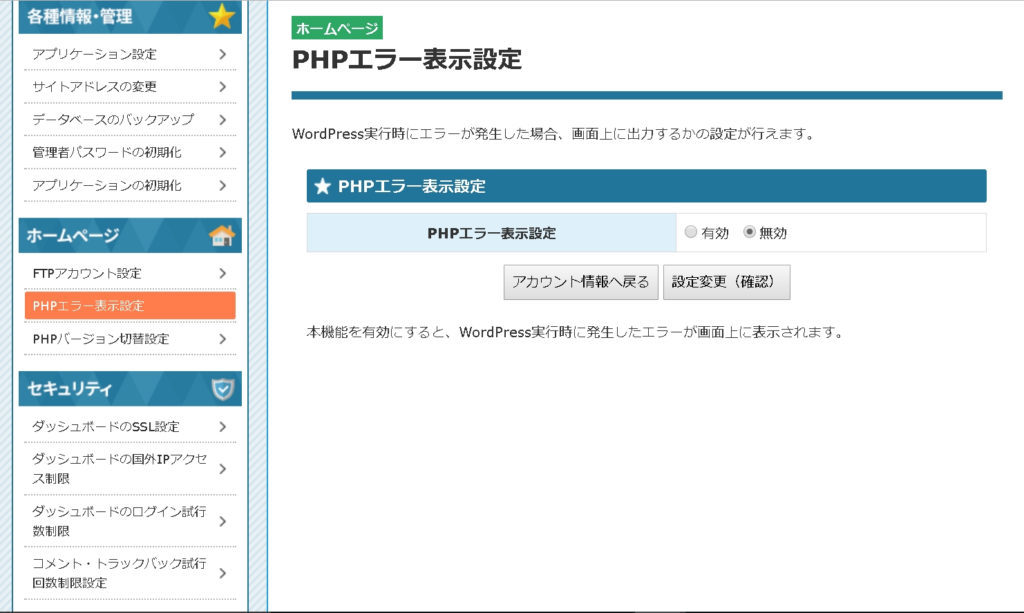
また、ついでにドメインの移管手続きも進めておきましょう。
WordPress移行時の注意点その2:ドメイン移管手続きの注意点
- ほかにもいろいろと設定が必要です。
移管申請の前に移管元で下記の設定を確認しておきましょう。スターサーバーの設定を元に説明していますが、基本的にはどこでも変わりません。
- レジストラロックを必ずOFFに。
- レジストラコンタクトの認証キーをゲットしておく。
- WHOIS情報を記入しておく→メールアドレスだけでなくすべての情報をきちんと入力しましょう。
特に3番の「WHOIS情報」が正確に記入されていないとトランスファー申請に関するメールが来ないまま、移管期限終了で未完了となるので気を付けましょう。(僕は3回やらかしました。)
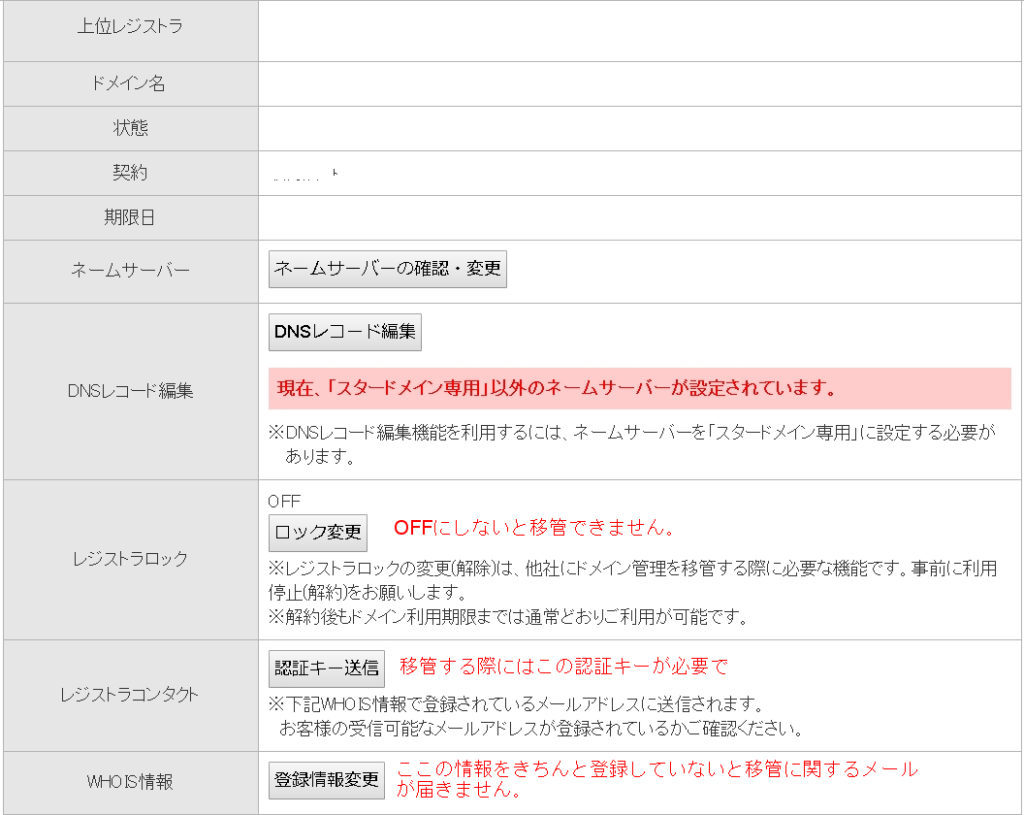
なお、エックスサーバーはお試し期間がありますがうっかり忘れているとせっかくのブログが表示されなくなります。
速めにクレジットカードなどで支払いを済ませておきましょう。
エックスサーバーの申し込みは下からどうぞ
月額900円(税抜)から、高速・多機能・高安定レンタルサーバー『エックスサーバー』
WordPressの移行:まとめ
- WordPressの以降はプラグインのDuplicatorを使用すればらくちん!
- サーバーの設定に変更が必要なので注意しよう!
- ドメイン移管手続きもサーバーの設定変更が必要なので忘れずに!
WordPressをバックアップ、復元したい方はこちらの記事を参考にしてください!


コメント